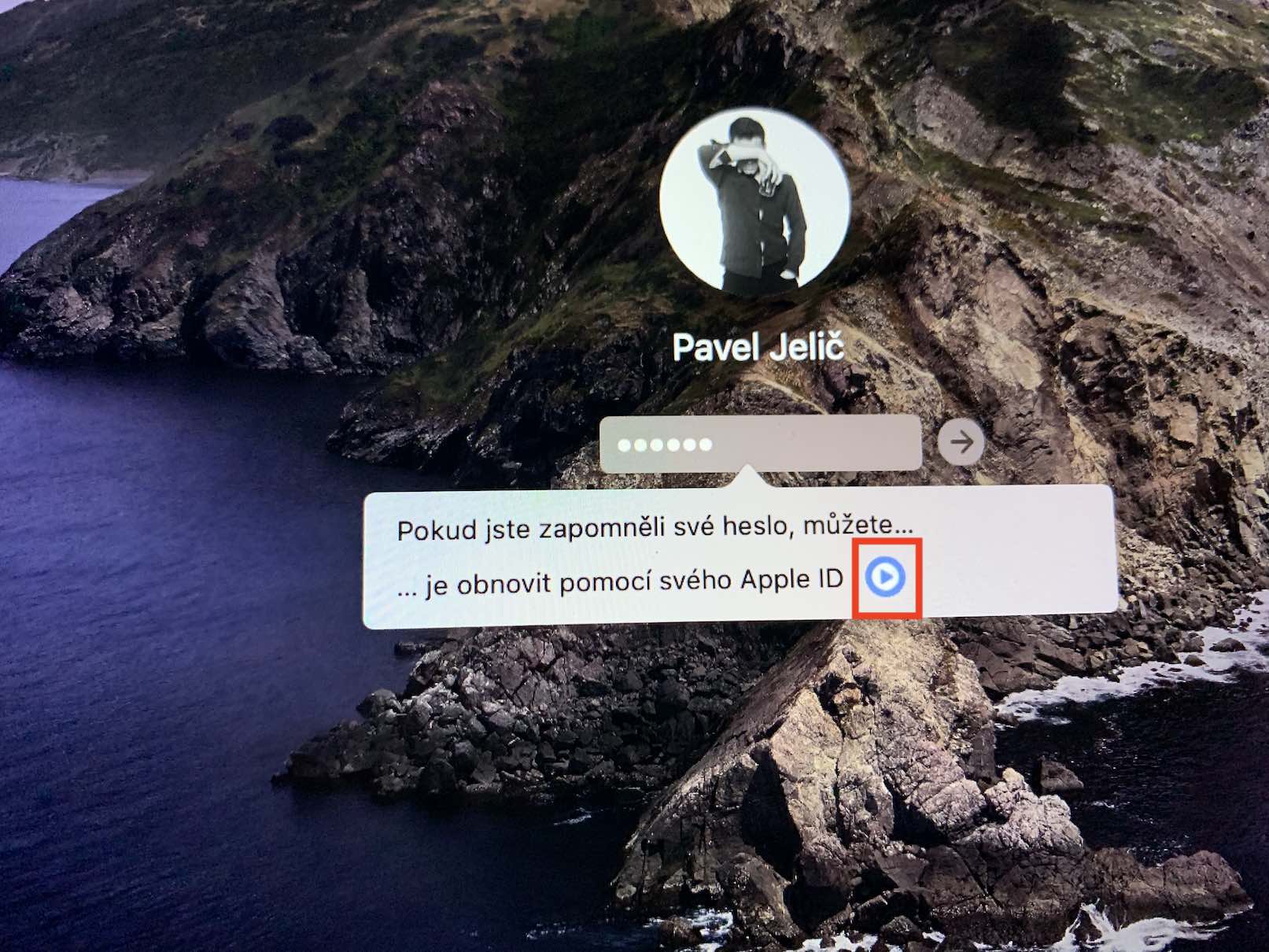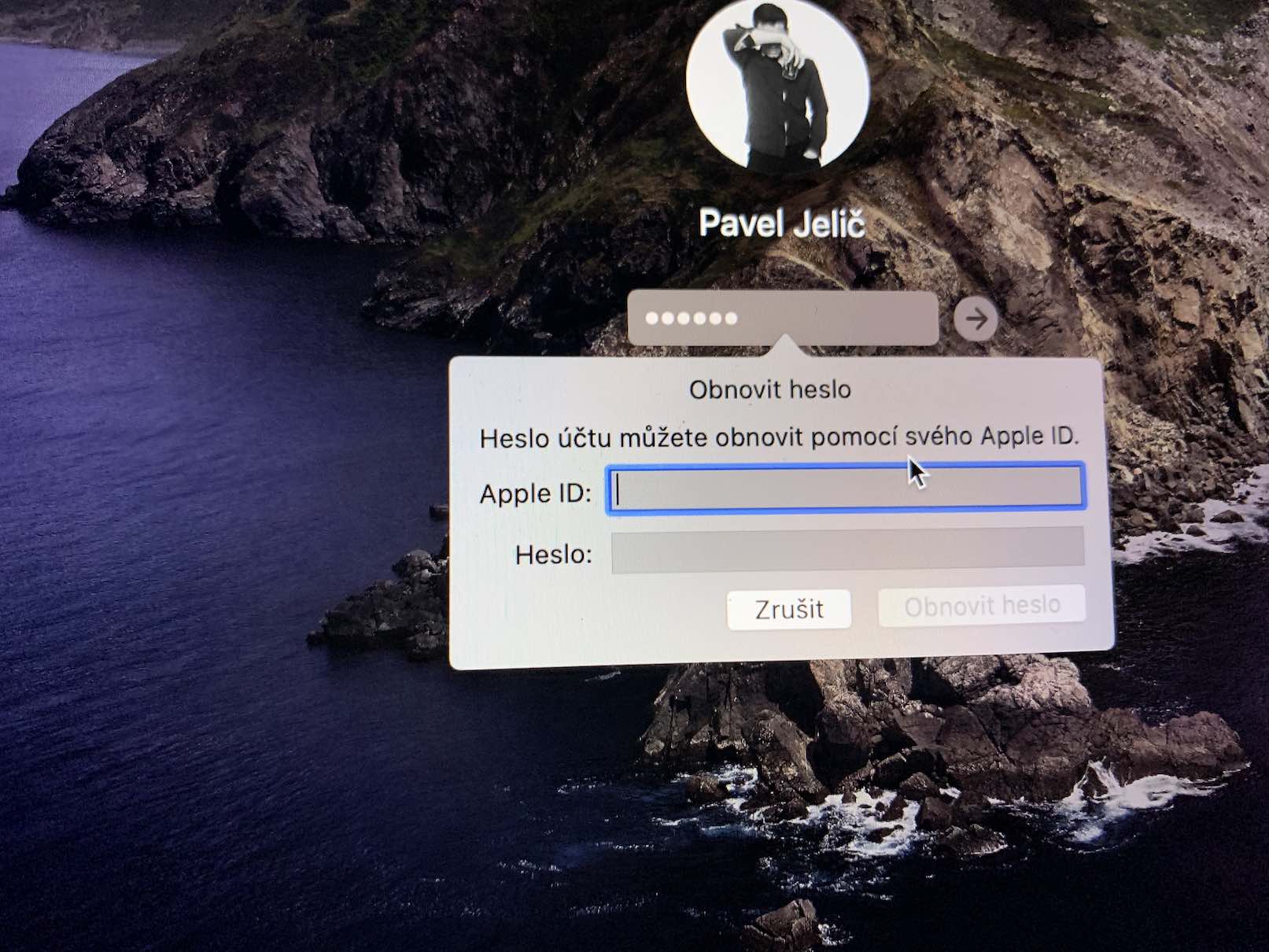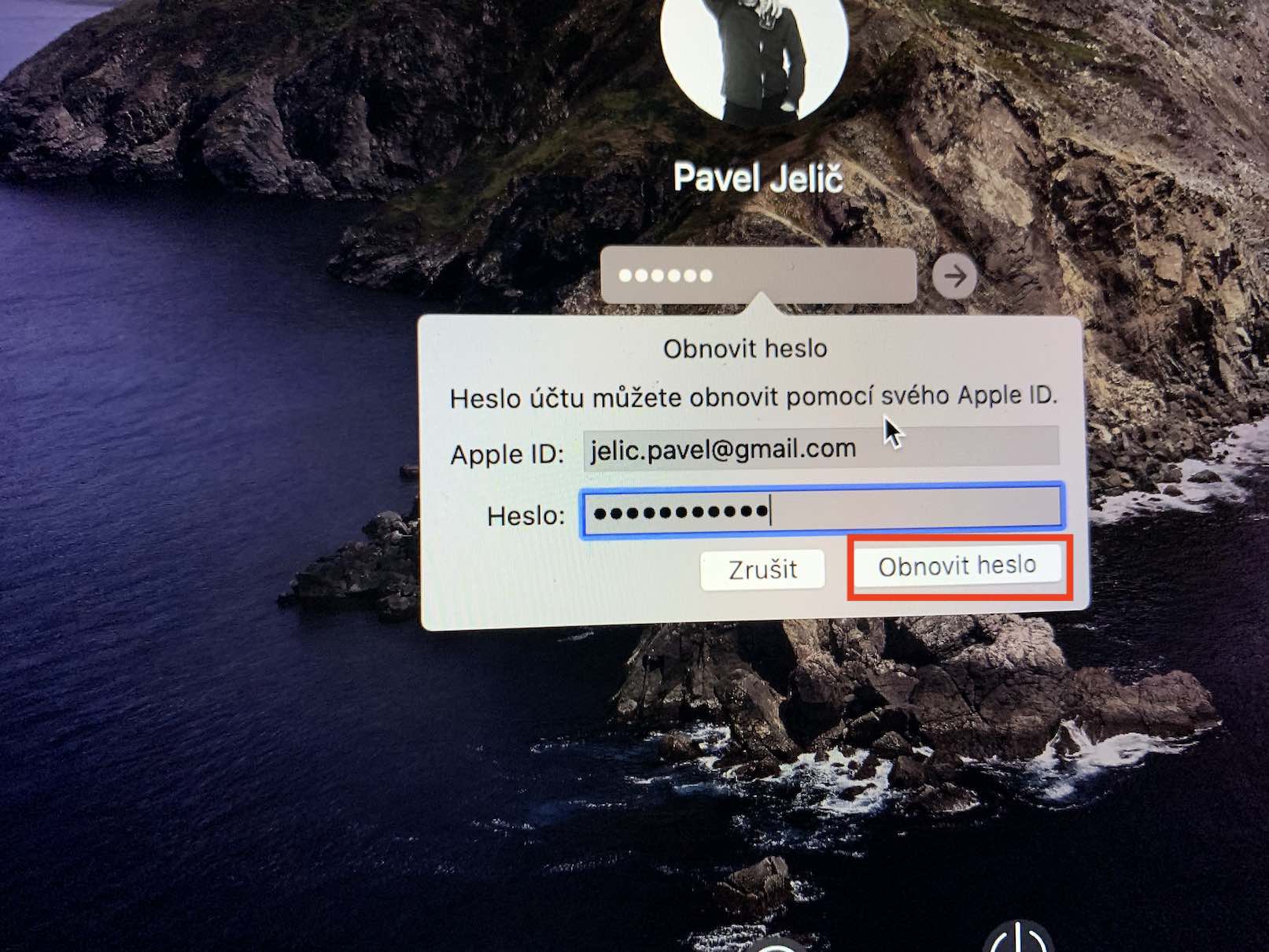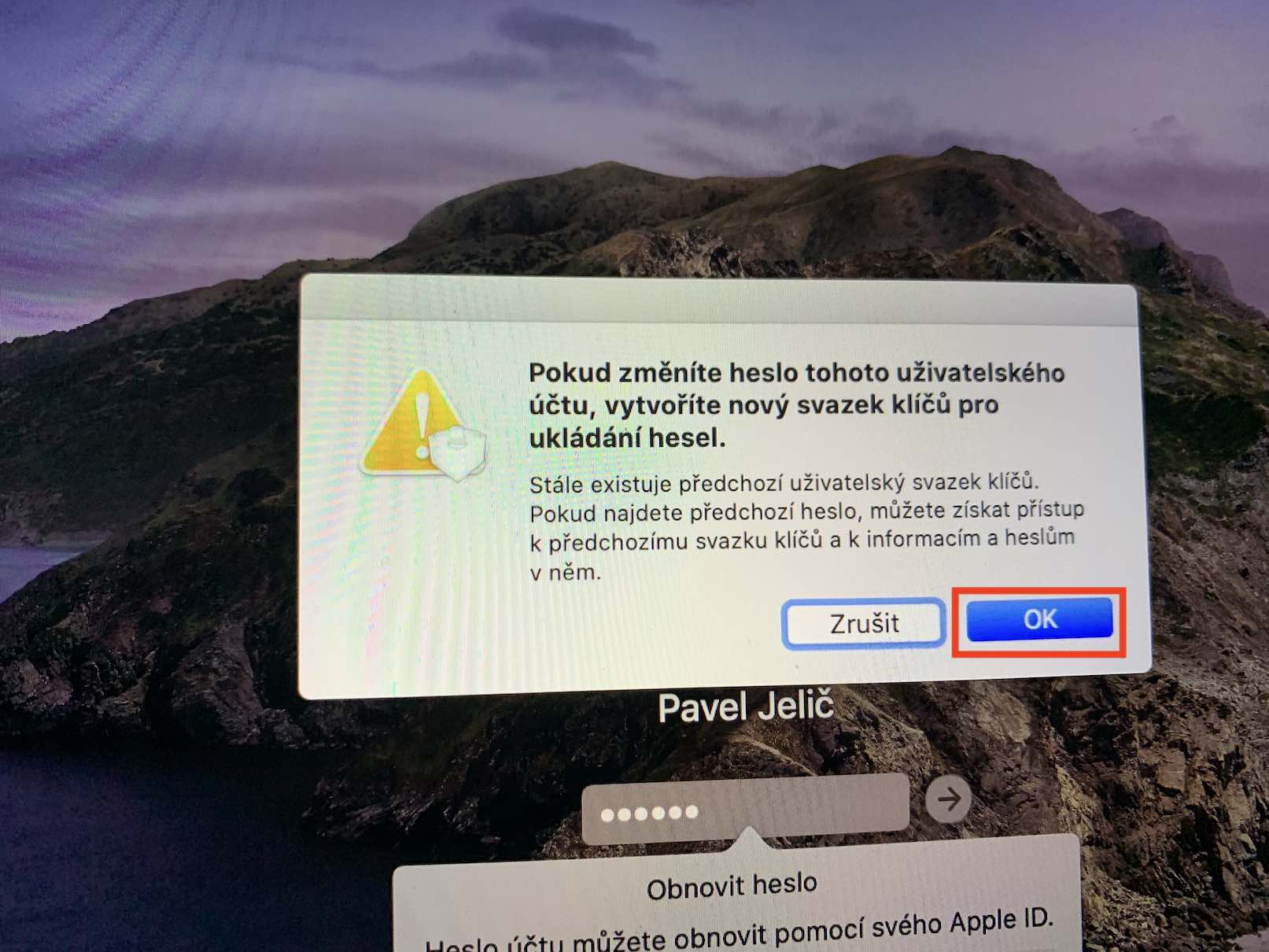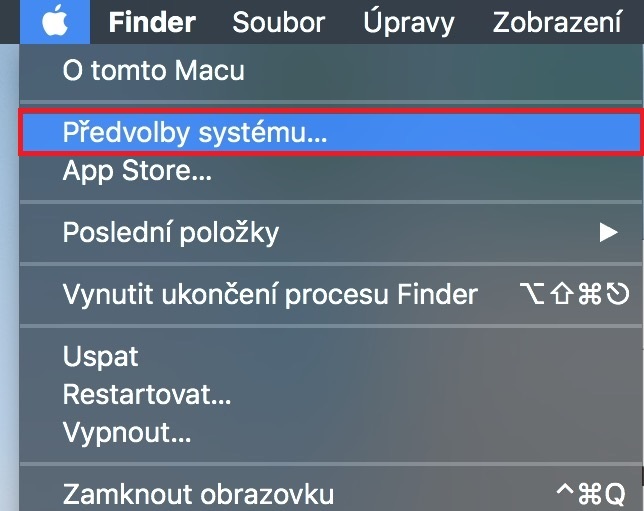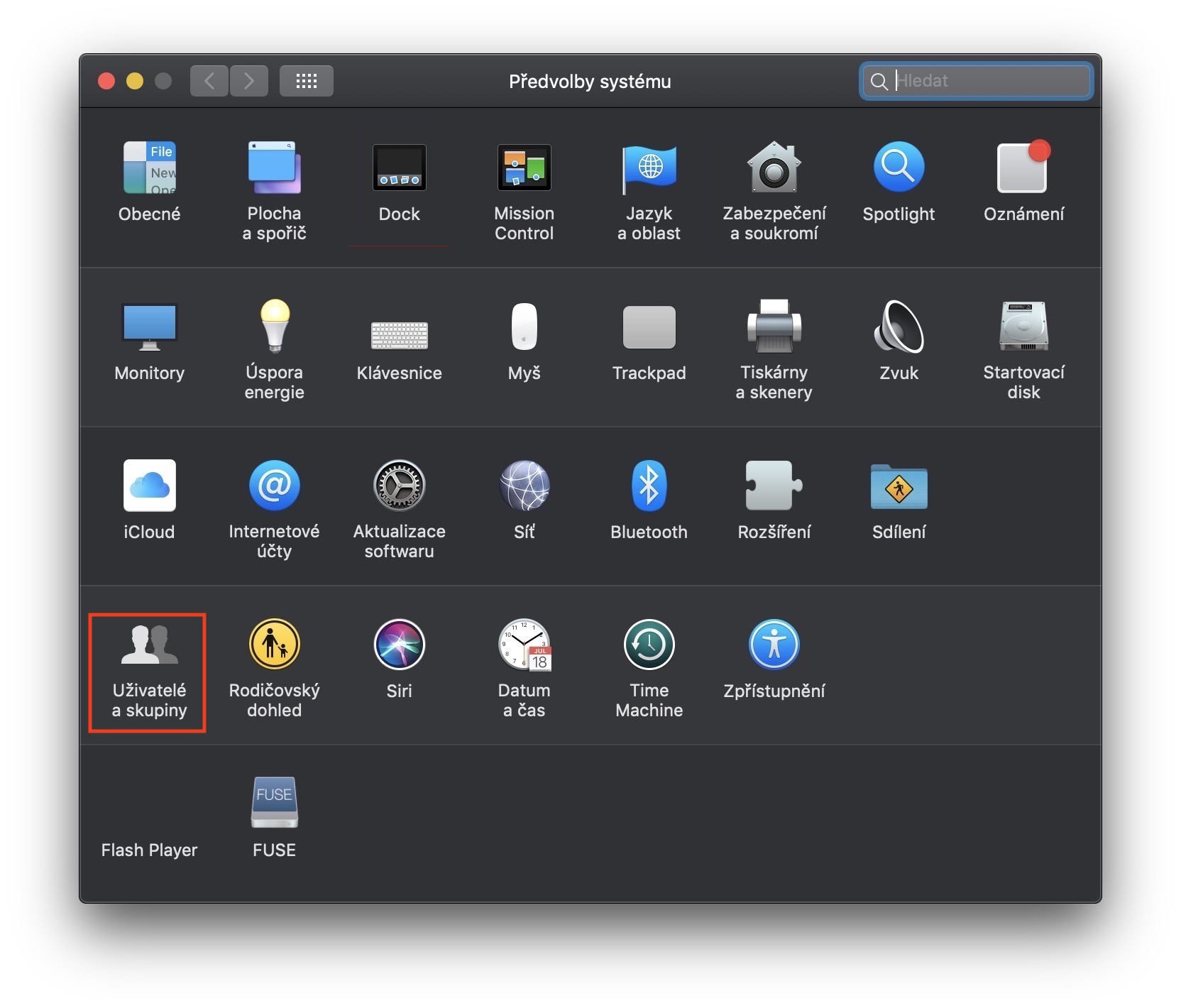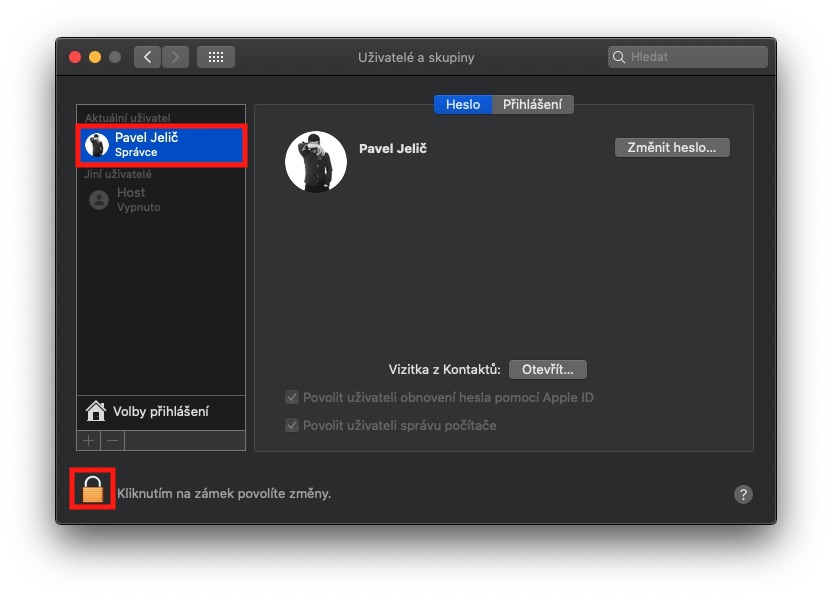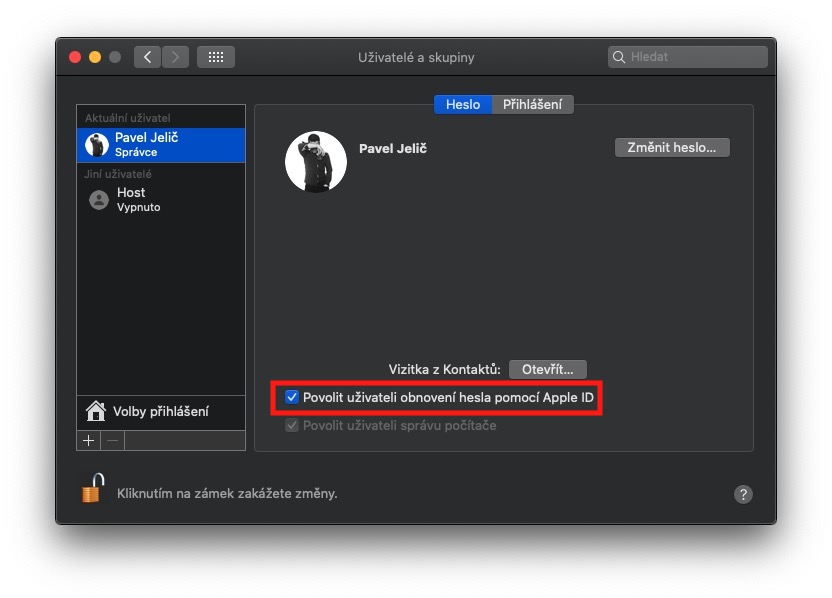Maaaring nagtataka ka kung paano makakalimutan ng isang tao ang password sa isang device na ginagamit nila araw-araw. Ang sagot ay napakasimple. Mayroon akong isang kaibigan na nagawang kalimutan ang kanyang password sa iPhone. Nagawa niyang i-unlock ito tuwing may Face ID, kaya sa loob ng ilang buwan pagkatapos niyang magtakda ng bagong code, hindi na niya kailangang i-unlock ang kanyang iPhone gamit ito. Pagkatapos isang araw nang kailangan niyang i-restart ang iPhone at i-unlock ito gamit ang isang code, wala siyang pagpipilian kundi magpaalam sa data at i-reset ang iPhone. Ang parehong bagay ay maaaring mangyari sa iyo sa isang Mac o MacBook kung gumagamit ka ng Apple Watch upang i-unlock ito. Sa maikli at simple, maraming mga sitwasyon kung saan maaari mong kalimutan ang iyong password o code. Gayunpaman, medyo madali ang pag-reset ng password sa isang Mac - kaya tingnan natin kung paano ito gagawin sa artikulong ito.
Maaaring ito ay interesado ka
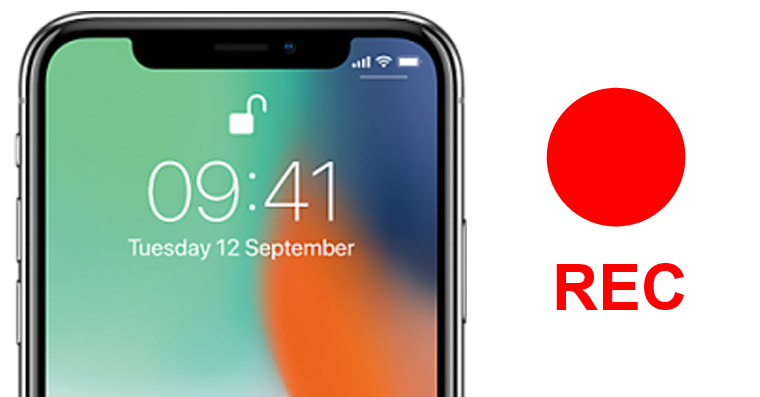
Paano mabawi ang isang nakalimutang password sa Mac
Dahil karaniwang isang tao lang ang gumagamit ng Mac, mananatili kami sa senaryo na nakalimutan mo ang password para sa isang profile ng administrator. Kaya walang paraan upang makapasok sa macOS. Kaya paano i-reset ang password? Naka-on screen sa pag-login ito ay kinakailangan na ikaw tatlong beses (minsan apat na beses) na magkakasunod maling password. Lalabas ang isang notification na nag-aalok sa iyo ng opsyong i-reset ang iyong password gamit ang iyong Apple ID. Kung sa isang palaso mag-click ka sa opsyong ito, kaya ang kailangan mo lang gawin ay punan ito email at password para sa iyong Apple ID. Pagkatapos nito, ipapakita ang huling notification na gagawa ng bagong bundle ng password. Mag-click sa OK at dumaan sa pamamagitan ng pagtatakda ng bagong password. Kapag nakapagtakda ka na ng bagong password, maa-access mo ang iyong Mac.
Gayunpaman, para sa pagbawi ng password gamit ang Apple ID upang gumana para sa iyo, kinakailangan na pinagana mo ang opsyong ito sa mga kagustuhan sa system. Maaari mong tiyakin sa pamamagitan ng pag-click sa kaliwang sulok sa itaas icon ng logo ng mansanas, at pagkatapos ay lumipat sa seksyong Mga User at mga pangkat. Pagkatapos mag-click sa seksyong ito, mag-click sa kaliwang menu iyong profile. Pagkatapos ay i-activate ang edit mode sa pamamagitan ng pag-click sa kandado sa ibabang kaliwang sulok at i-activate, o siguraduhin lang na mayroon kang opsyon na aktibo Payagan ang user na i-reset ang password gamit ang Apple ID. Kahit na maaari mong isipin na ang function na ito ay walang silbi, dahil hindi mo makakalimutan ang iyong password, alamin na maaari nitong i-save ang lahat ng iyong data sa isang araw.